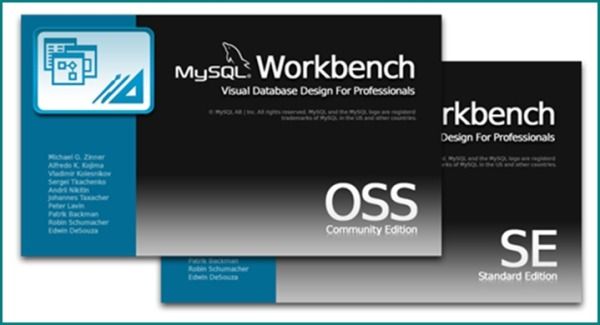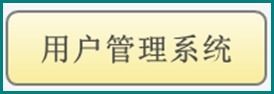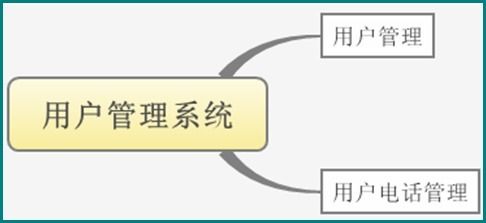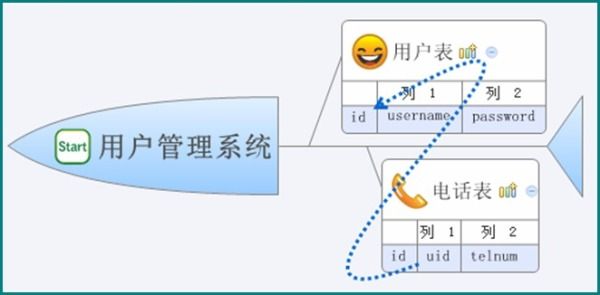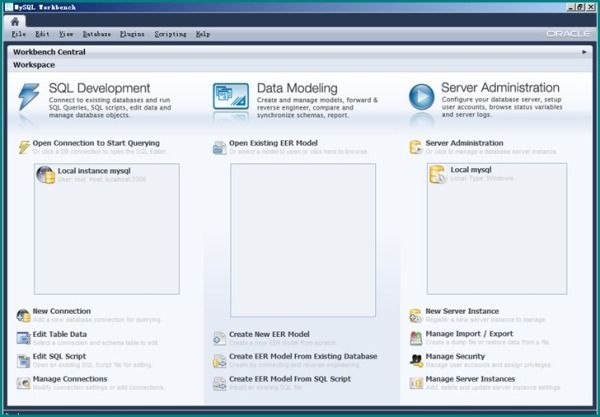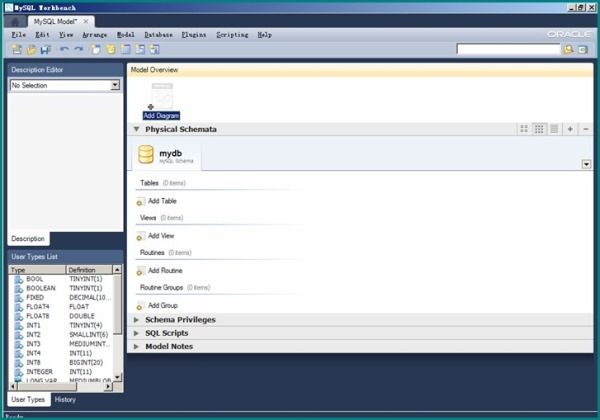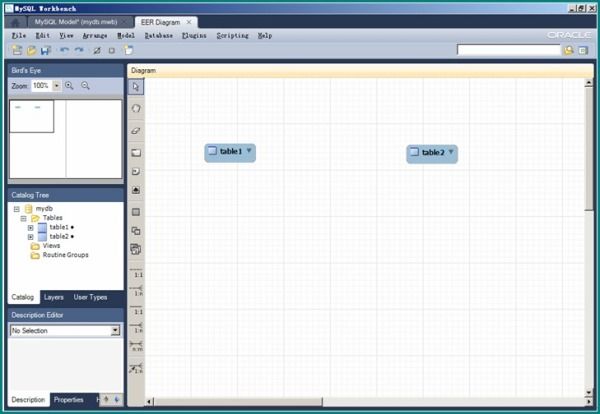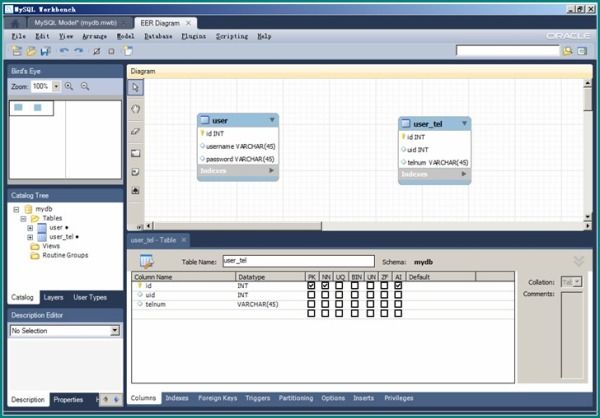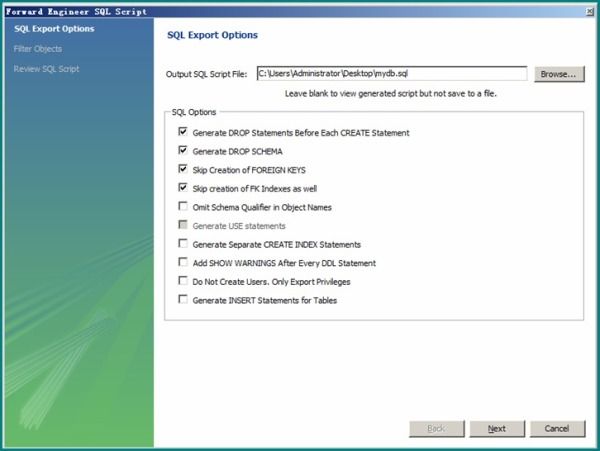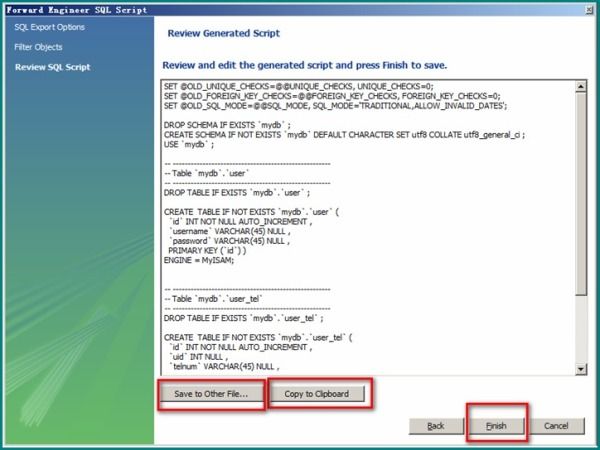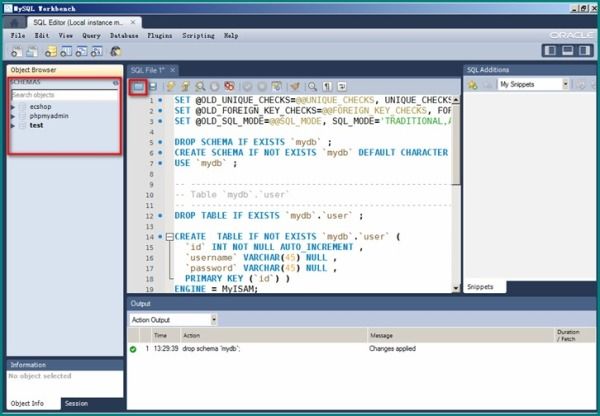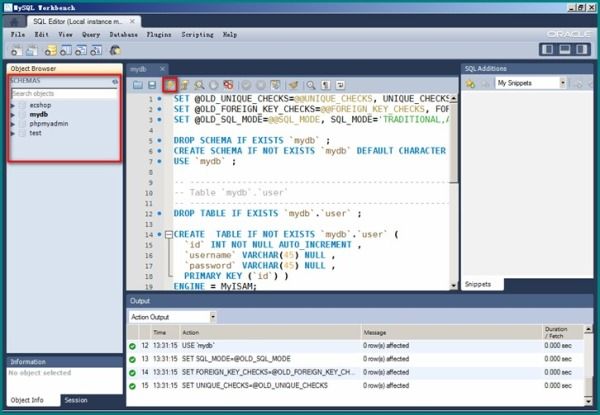2019独角兽企业重金招聘Python工程师标准>>> ![]()
Xmind需求功能分析和Mysql workbench数据库设计-新方法
今天拿网站的一个小功能来说明这两款软件如何配合使用,有时间再给大家写更多更详细的关于这两款软件的使用,希望大家能理解…
Xmind思维导图软件-需求分析
Mysql workbench数据库设计-产生库和表
------------------------------------网站需求---------------------------------------
一、网站需求:
设计一个简单的系统可以方便的管理用户和用户电话,如何最快的设计出来这个小系统?
------------------------------------需求分析---------------------------------------
二、需求分析:
从客户的需求中可以看出我们得设计出用户管理和用户电话管理这两块,以及它们的功能,这些我们可以通过xmind来设计出来,可以尽情的来设计
1.打开xmind软件,并选择商业风格
2.双击中心主题,修改为用户管理系统,按ctrl+s保存这个xmind设计
3.选中中心主题回车即可添加子分支
4.在子分支上再insert键再添加子分支,选中这个子分支,再连续回车即可添加多个同级子分支
5.接着设计表结构,双击xmind左下角的画布,再新建一个画布,依次操作右键中心主题->结构->鱼骨头
6.加车两次产生两个子分支,右键子分支->结构->矩阵
7.单击用户表并添加字段
8.设置表关联线
选中电话表的uid,接着按ctrl+l,即可出现一个连接关联线连接到用户表的id上即可,并且还可以在线上写上关联字段
该Mysql workbench上场了…
来简单的介绍一下这三块功能吧,第一块是管理sql,第二块是管理eer数据库建模,第三块是管理数据库服务器的性能和状态
------------------------------------数据建模---------------------------------------
三、数据库设计、建模:
1.单击中间的create new eer model,即可看到下图
2.双击add diagram,按ctrl+s保存一下这个数据库设计建模,开始建表吧
3.按t就可以产生两个表
4.双击每一个表进行设置,这儿就不详细讲解了,大家可以自己疯狂的单击鼠标看一看
5.按6键连接user_tel表的uid与user表的id
------------------------------------生成sql---------------------------------------
四、自动生成sql建表语句,并且可以保存或者直接复制:
1.file->Export->forwardengineer sql create script
2.设置sql导出设置,勾选第三个和第四个是为了取掉外键设置相关的sql语句3.保存的方向有三个:
1)另存为一个sql文件
2)完成即保存成上图设置的mydb.sql
3)放入粘贴板,即复制
我选择保存成mydb.sql,保存完毕后,回到第一个面板,进入管理sql语句的面板
------------------------------------生成库表---------------------------------------
五、一口气生成mysql表,帅呆了:
1.打开默认的本地3306端口的mysql数据库服务器或者新建一个连接其他地方的mysql数据库服务器
我选择了测试使用的本地mysql数据库服务器
2.进入sql语句操作面板,并导入刚才导出的mydb.sql文件,直接生成我们项目所需要的表结构以及表数据,是不是很方便
我选择打开mydb.sql,不保存
3.单击sql语句面板中的执行sql按钮即可直接执行mydb.sql中的sql语句生成表以及数据
4.查看最后的数据为mydb以及两个表user和user_tel的字段设置
以上就是简单的向大家展示了一下Xmind和Mysql workbench配置进行项目设计的实验过程,欢迎大家拍砖!
------------------------------------软件下载---------------------------------------
Xmind软件 http://vdisk.weibo.com/s/AbBXG
Mysql Workbench软件 http://vdisk.weibo.com/s/AbBN9
------------------------------------文章更新---------------------------------------
更新时间:2013.5.5
作者:李强强
微博: http://www.weibo.com/lqqhwei